win11下载更新内容速度慢如何解决 win11下载更新内容速度慢的解决方法
更新时间:2024-01-02 13:27:00作者:mei
win11系统大家经常要更新各种应用,从而体验到更多功能,不过大家在更新win11系统过程中遇到各种问题,常见的有下载速度慢,等上好几个小时都没完成,这种情况让人困惑不已,该如何解决?下面来看看具体解决方法。
具体方法如下:
1、首先,切换至开始菜单页面,并在其中寻找【设置】的项目,然后左键单击,成功引导至设置窗口界面。
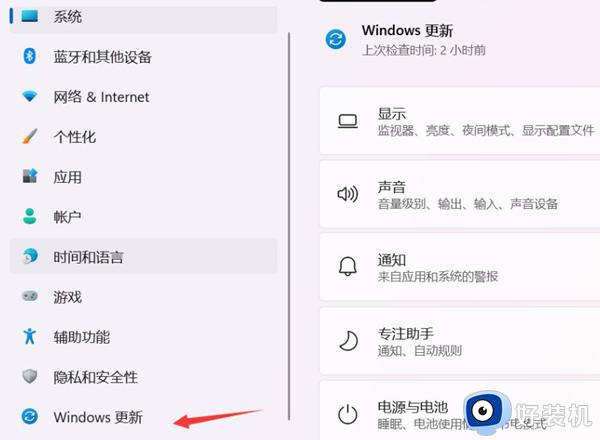
2、在设置窗口的左列的【windows更新】一栏,点击右边相应的选项卡便可跳转至该页面。点击【高级选项】。
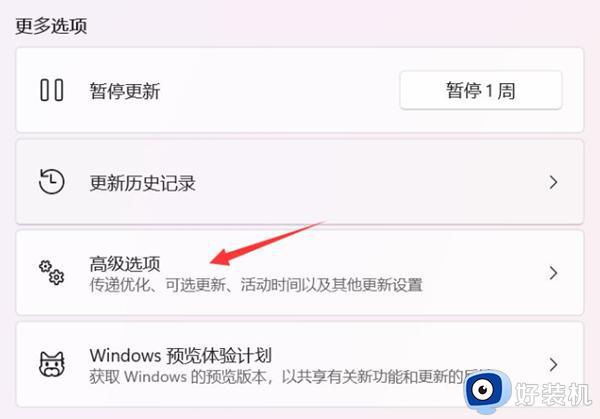
3、在新弹出的高级选项页面内,我们就会看到【传递优化】的选项,点击该功能选项的按钮以确保启动它。
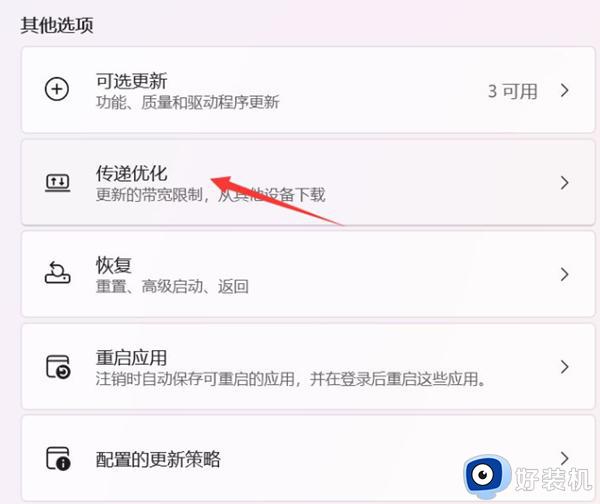
4、在传递优化的窗口中,打开【允许从其他电脑下载】。默认选择【internet和我的本地网络上的设备】即可。
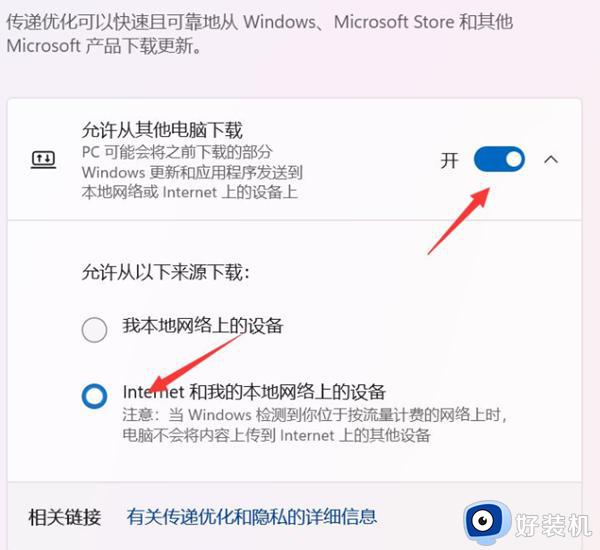
综上所述win11下载更新内容速度慢的解决方法,通过上述步骤设置,我们下载更新速度就变快了。
win11下载更新内容速度慢如何解决 win11下载更新内容速度慢的解决方法相关教程
- win11更新缓慢怎么办 如何解决win11更新速度很慢
- win11运行速度慢怎么办 更新win11后运行速度慢不流畅解决方法
- 新装的win11系统开机特别慢什么原因 新装的win11系统开机特别慢两种解决方法
- win11速度慢怎么解决 win11运行速度慢解决方法
- win11右键响应速度太慢怎么办 win11右键反应太慢如何解决
- win11速度慢怎么办 win11运行速度慢如何修复
- win11关机速度慢的处理方法 win11长时间关机的解决方法
- win11开机速度慢的解决办法 win11开机速度慢该如何优化
- Win11电脑下载速度慢怎么解决 提升Win11系统下载速度的方法
- win11下载很慢如何解决 win11下载速度慢的修复方法
- win11家庭版右键怎么直接打开所有选项的方法 win11家庭版右键如何显示所有选项
- win11家庭版右键没有bitlocker怎么办 win11家庭版找不到bitlocker如何处理
- win11家庭版任务栏怎么透明 win11家庭版任务栏设置成透明的步骤
- win11家庭版无法访问u盘怎么回事 win11家庭版u盘拒绝访问怎么解决
- win11自动输入密码登录设置方法 win11怎样设置开机自动输入密登陆
- win11界面乱跳怎么办 win11界面跳屏如何处理
win11教程推荐
- 1 win11安装ie浏览器的方法 win11如何安装IE浏览器
- 2 win11截图怎么操作 win11截图的几种方法
- 3 win11桌面字体颜色怎么改 win11如何更换字体颜色
- 4 电脑怎么取消更新win11系统 电脑如何取消更新系统win11
- 5 win10鼠标光标不见了怎么找回 win10鼠标光标不见了的解决方法
- 6 win11找不到用户组怎么办 win11电脑里找不到用户和组处理方法
- 7 更新win11系统后进不了桌面怎么办 win11更新后进不去系统处理方法
- 8 win11桌面刷新不流畅解决方法 win11桌面刷新很卡怎么办
- 9 win11更改为管理员账户的步骤 win11怎么切换为管理员
- 10 win11桌面卡顿掉帧怎么办 win11桌面卡住不动解决方法
